3dmax文字破碎效果动画教程(二)文字破碎效果
在上一篇教程中,我们完成了前期的准备工作,也就是模型的制作,接下来我们要学习的就是本次教程的核心——文字破碎效果。
上一篇教程回顾:3dmax文字破碎效果动画教程(一)模型
【第二部分:制作文字破碎效果】
接下来介绍如何使用RayFire插件(需 单独安装)制作文字碎块效果。如图所示,RayFire是-款专门用于制作碎裂效果的插件,适合制作破碎、爆炸、撞击等影视特效,读者可以登录它的官方网站(http://www.mirvadim.com/) 下载试用版本进行学习。

➊创建文本
首先创建一个文本对象,创建方法及大小与前面的要求相同;然后为文字对象加入一个[挤出]修改器,并将挤出的[数量]值调节为4,如图所示。

❷指定影响对象
在几何体创建面板的下拉列表中选择[RayFire Tool]选项,单击对象类型中的[RayFire]按钮,然后在RayFire工具卷展栏中单击Open RayFire Tool Floater [打开RayFire工具浮动框]按钮,按下Objects [对象]按钮(早期版本为Simulation [模拟]按钮),在下面出现的Impact Objects [影响对象]卷展栏中按下Add [添加]按钮,将挤出的文字对象添加进来,如图所示。
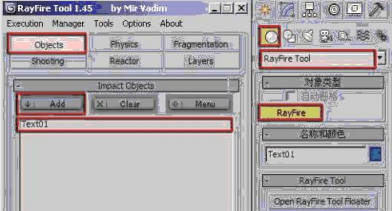
❸破碎设置
在弹出的RayFire工具面板中按下Fragmentation [碎块]按钮(早期版本为RayXplosion),将碎块的Noise strength [噪波强度]调为0, Chaos [紊乱]值调节为0,Interations [细分] 的大小值设置为120,细分的变化值调节为0,最后按下Fragment lmpact Objects [碎裂 影响物体]按钮进行碎裂计算。由于紊乱值和噪波值均设置为0,因此这次碎裂计算将按照规则的方式(横向或竖向)进行,如图所示。
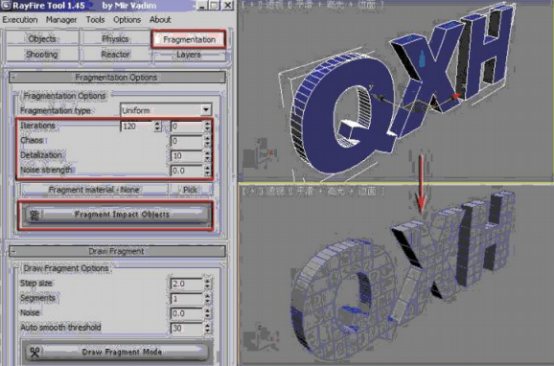
热门课程
专业讲师指导 快速摆脱技能困惑相关文章
多种教程 总有一个适合自己专业问题咨询
你担心的问题,火星帮你解答-
为给新片造势,迪士尼这次豁出去了,拿出压箱底的一众经典IP,开启了梦幻联动朱迪和尼克奉命潜入偏远地带卧底调查 截至11月24日......
-
此前Q2问答环节,邹涛曾将《解限机》首发失利归结于“商业化保守”和“灰产猖獗”,导致预想设计与实际游玩效果偏差大,且表示该游戏......
-
2025 Google Play年度游戏颁奖:洞察移动游戏新趋势
玩家无需四处收集实体卡,轻点屏幕就能开启惊喜开包之旅,享受收集与对战乐趣库洛游戏的《鸣潮》斩获“最佳持续运营游戏”大奖,这不仅......
-
说明:文中所有的配图均来源于网络 在人们的常规认知里,游戏引擎领域的两大巨头似乎更倾向于在各自赛道上激烈竞争,然而,只要时间足......
-
在行政服务优化层面,办法提出压缩国产网络游戏审核周期,在朝阳、海淀等重点区将审批纳入综合窗口;完善版权服务机制,将游戏素材著作......
-
未毕业先就业、组团入职、扎堆拿offer...这种好事,再多来一打!
众所周知,火星有完善的就业推荐服务图为火星校园招聘会现场对火星同学们来说,金三银四、金九银十并不是找工作的唯一良机火星时代教育......

 火星网校
火星网校















